Retrica là app chụp ảnh filter đẹp hoàn toàn miễn phí dành cho các ‘tín đồ’ đam mê chỉnh ảnh, ứng dụng cung cấp vô số các hiệu ứng màu hỗ trợ người dùng selfie dễ dàng. Ngoài ra ứng dụng còn có thêm tính năng hỗ trợ chụp ảnh GIF và quay video với chất lượng cao cùng nhiều bộ lọc ấn tượng. Hãy cùng 3gmobifones.com tìm hiểu cách sử dụng ứng dụng chỉnh ảnh Retrica qua bài viết bên dưới nhé.
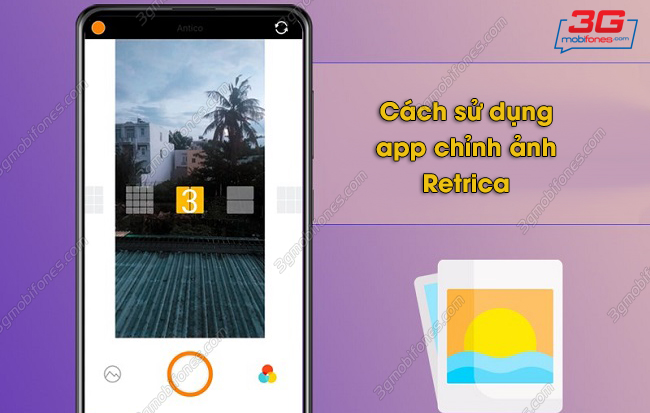
Cách chỉnh ảnh bằng ứng dụng Retrica đơn giản
Thông tin chi tiết về ứng dụng Retrica
- Dung lượng ứng dụng: iOS là 108.8MB, Android là 37MB.
- Nền tảng: Android 4.2 trở lên, iOS 10.0 trở lên
- Loại ứng dụng: Chụp & hình ảnh
- Nhà phát hành: Retrica, Inc.
- Đánh giá: 4.6/5.0
» Xem thêm: Cách sử dụng Ulike chỉnh ảnh đẹp như Hàn Quốc
Cách chỉnh ảnh bằng app Retrica với bộ lọc màu đa dạng
Với vô số ứng dụng chỉnh ảnh hiện nay, người dùng khó chọn lựa cho mình app phù hợp để sáng tạo bức hình mong muốn. Sau đây, 3gmobifones.com sẽ giới thiệu cho bạn ứng dụng Retrica với giao diện đơn giản, tính năng chỉnh ảnh đầy đủ có thể hỗ trợ bạn đáng kể bạn trong việc sáng tạo ảnh.
Bước 1: Đầu tiên bạn vào ứng dụng CH Play hoặc App Store để tải ứng dụng Retrica về điện thoại, sau đó Đồng ý các quyền truy cập Camera, Ảnh,..
Bước 2: Tại giao diện màn hình chính bạn nhấn vào biểu tượng hình tròn để chụp ảnh mới hoặc lấy ảnh có sẵn trong Thư viện bằng cách nhấn vào biểu tượng hình tròn như hướng dẫn sau.
Bước 3: Khi đã chọn ảnh xong, bạn nhấn vào biểu tượng 3 màu để thêm bộ lọc cho bức hình theo gợi ý từ ứng dụng.

Chọn ảnh mới để chỉnh sửa
Bước 4: Tiếp theo nhấn chọn biểu tượng giọt nước để xóa phông bức hình theo sở thích.
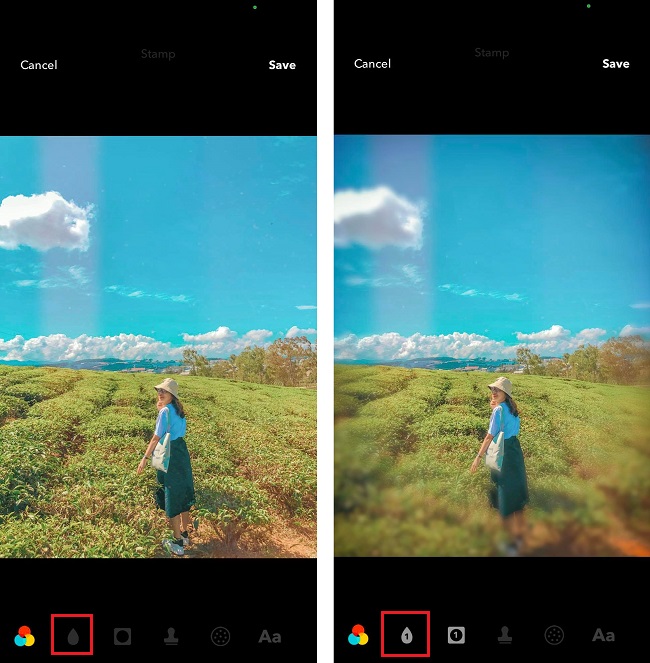
Nhấn vào biểu tượng giọt nước
Bước 5: Tại biểu tượng hình vuông bạn nhấn vào để điều hình màu nền cho bức ảnh, có 3 mức độ bạn có nhấn lần lượt để xem hiệu ứng.
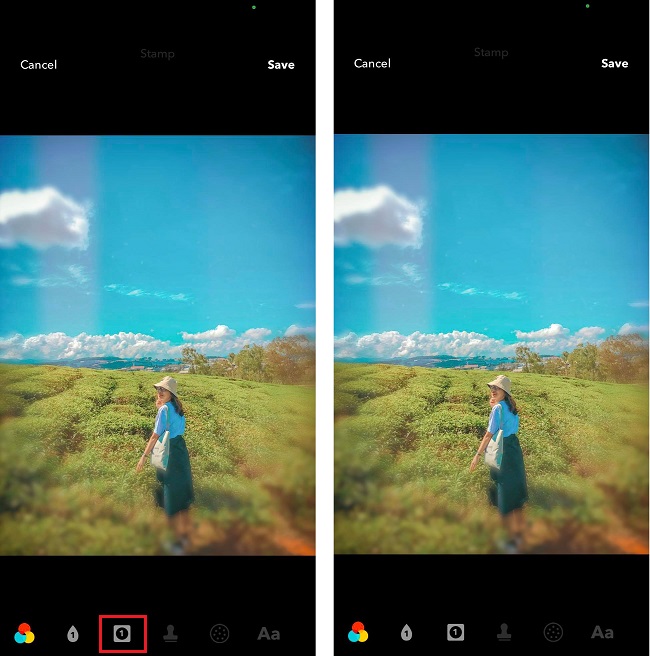
Chọn biểu tượng hình vuông
Bước 6: Ngoài ra bạn cũng có thể thử nghiệm tính năng thêm thời gian vào bức ảnh bằng cách chọn biểu tượng in ấn như hình vẽ bên dưới. Tại biểu tượng hình tròn bạn có thể thêm hạt bui vào bức ảnh. Cuối cùng tại biểu tượng chữ Aa bạn có thể thêm chữ yêu thích chèn vào bức hình.
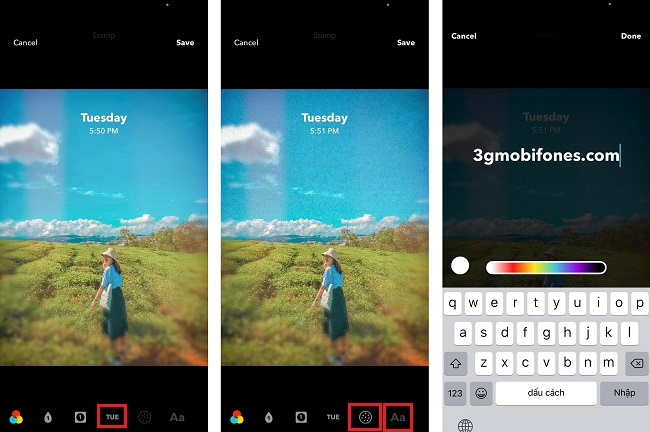
Nhấn vào biểu tượng in ấn
»Xem thêm: Cách sử dụng Pitu chỉnh ảnh chuyên nghiệp trên điện thoại
Trên đây là hướng dẫn cách chỉnh ảnh bằng ứng dụng Retrica bạn có thể tham khảo và áp dụng. Chúc bạn thực hiện thành công!
